https://themeisle.com/blog/permalinks-in-wordpress/ Permalinki są również jednymi z kluczowych parametrów każdego bloga WordPress i czymś, co powinieneś ustawić od razu po uruchomieniu swojej błyszczącej nowej witryny.
Oto dlaczego:
- Dlaczego permalinki w WordPressie są ważne
- Problem z permalinkami w WordPressie
- Jak ustawić permalinki w WordPressie
- Jak ustawić strukturę permalinków w WordPress
- 1.1 Ustawianie prostej struktury permalinków
- 1.2 Dodawanie niestandardowych permalinków
- Jak ustawić indywidualne permalinki dla postów/stron
- Darmowy przewodnik
- 5 Essential Tips to Speed Up Your WordPress Site
- Reduce your loading time by even 50-80% just by following simple tips.
Dlaczego permalinki w WordPressie są ważne
Podstawowo, to przez permalinki, że świat identyfikuje poszczególne elementy treści na Twoim blogu WordPress … tak okazałe, jak mogłoby to brzmieć.
Na przykład:
- Jeśli inny bloger chce połączyć się z twoją treścią, wskazują one na jeden z twoich permalinków.
- Jeśli chcesz udostępnić swoje treści w mediach społecznościowych, dzielisz się permalinkiem.
- Jeśli Google chce zaindeksować kawałek twojej zawartości, używa permalinka.
- Jeśli chcesz pokazać twoją zawartość przyjacielowi, wspominając o niej na przykład w emailu, wtedy dajesz mu permalinek.
- Może brakuje mi kilku ważnych zastosowań, ale łapiesz sedno.
Problem z permalinkami w WordPressie
Głównym problemem z permalinkami w WordPressie, tak wspaniałym jak są, jest to, że domyślne ustawienie permalinka – to, z którym WordPress przychodzi preinstalowany – nie jest w ogóle zoptymalizowane.
Jeśli przejdziesz do swojego wp-admin / Settings / Permalinks zaraz po zainstalowaniu WordPressa, zobaczysz to:

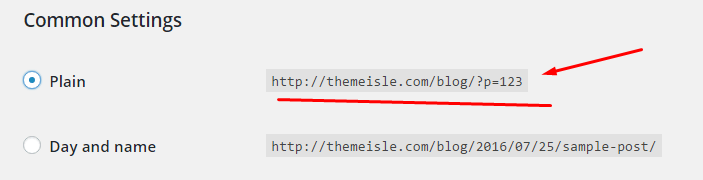
Domyślna struktura permalinków to zatem:
http://www.YOURSITE.com/?p=123- gdzie „123” to ID danego postu lub strony w bazie danych.
Dlaczego to jest złe?
Głównym powodem jest to, że taka struktura nie daje ci możliwości optymalizacji permalinka ani dla ludzi ani dla Google (nie jest to dobre dla twojego SEO).
Oto dlaczego:
Powiedzmy, że publikujesz kawałek treści na temat, „Dlaczego Jamon Iberico jest najlepszą szynką na świecie”. Jeśli Twój permalink jest:
-
http://www.YOURSITE.com/why-jamon-iberico-is-the-greatest-ham– to w zasadzie dajesz wszystkim wskazówkę, o czym jest ten kawałek treści. Dotyczy to zarówno Google jak i ludzi. Każda osoba, algorytm i bot może rozszyfrować tę informację. -
http://www.YOURSITE.com/?p=27– wtedy nikt nic nie wie. Tak proste jak to.
Jak ustawić permalinki w WordPressie
Okay, na szczęście jest to bardzo proste. Ale zadanie jest dwojakie:
- Musisz ustawić strukturę permalinków zaraz po uruchomieniu nowej witryny WordPress.
- Powinieneś ustawić permalinki dla każdego elementu treści indywidualnie.
W tym scenariuszu, #1 da twojej witrynie odpowiednią strukturę do pracy w przyszłości. A z #2 możesz dostroić indywidualne permalinki wszystkich swoich postów i stron.
Wyjaśnijmy obie te rzeczy szybko:
Jak ustawić strukturę permalinków w WordPress
1.1 Ustawianie prostej struktury permalinków
Aby ustawić strukturę permalinków, przejdź do swojego wp-admin / Settings / Permalinks. Tam wybierz tę opcję:

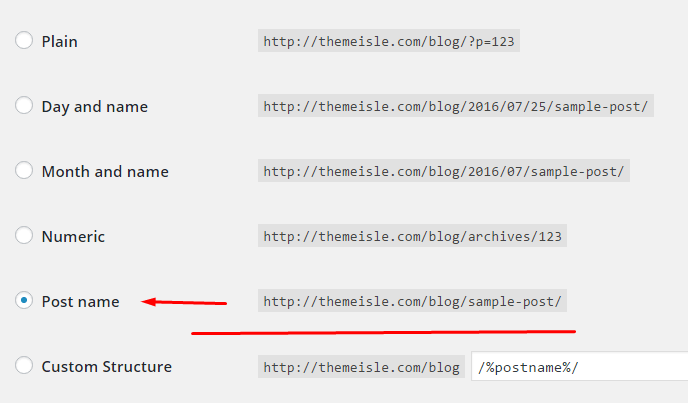
- Aby upewnić się, że jesteśmy na tej samej stronie, jest to opcja oznaczona jako „Nazwa postu.”
Dlaczego akurat ten?
Po prostu, zawiera najmniej niepotrzebnego bałaganu… Nie ma tu żadnych pozornie przypadkowych liczb, dat, arbitralnych słów (jak „archiwa”). Jest tylko nazwa postu, którą możesz kontrolować w 100% (więcej na ten temat w następnym punkcie).
Uwaga. Dlaczego nie chcesz dat w swoich permalinkach? Głównym powodem jest to, że daty zniechęcają odwiedzających do czytania starszych treści. Każda data, która jest starsza niż ostatni tydzień (lub więcej) wygląda jak nieaktualna informacja, pomimo faktu, że może być nadal bardzo ważna, a nawet może być wiecznie zielona.
Po wybraniu tej nowej struktury permalinków („Nazwa postu”), po prostu kliknij „Zapisz zmiany” na dole strony ustawień:

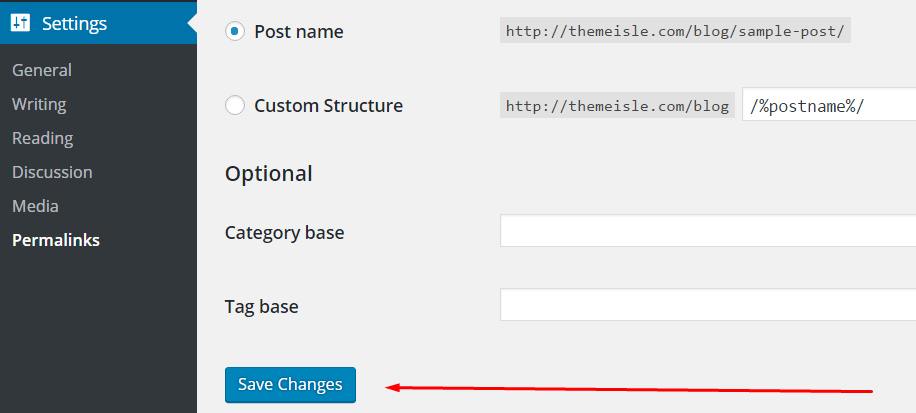
1.2 Dodawanie niestandardowych permalinków
Innym świetnym sposobem na ustawienie permalinków jest użycie niestandardowej struktury. Są to permalinki kończące się rozszerzeniem .html lub .php.
Użytkownik migruje swoją stronę z rozszerzeniem .html w adresie URL postu i chce zachować wszystko prawie dokładnie tak samo. Aby zawartość była łatwiejsza do indeksowania dla botów Google, tj, aby uczynić ją przyjazną dla SEO.
Cokolwiek to jest, oto jak to zrobić:
Podążamy za tymi samymi krokami wymienionymi powyżej, z wyjątkiem tego, że tym razem użyjemy niestandardowej struktury.

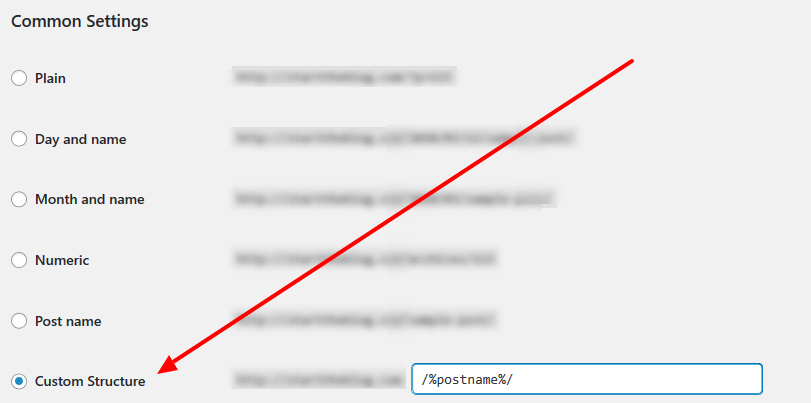
Zwykle struktura niestandardowa będzie miała następujący kod:
/%postname%/
Jeśli go nie widzisz, wpisz powyższy kod w polu struktury niestandardowej i naciśnij przycisk Zapisz.
Następnie zainstaluj wtyczkę WordPress zatytułowaną Dodaj dowolne rozszerzenia do stron.
Jak już to zrobisz, będziesz mógł ją otworzyć poprzez Ustawienia → Dodaj dowolne rozszerzenie do stron. Wprowadź .html lub inne rozszerzenie, które chciałbyś dodać i kliknij na Update Settings.

Jeden ostatni krok, wróć do Ustawienia → Permalinki i po prostu kliknij na przycisk Zapisz zmiany bez faktycznej zmiany jakichkolwiek ustawień. To zresetuje permalinki – wymagany krok, aby nowe rozszerzenia działały.
Jak ustawić indywidualne permalinki dla postów/stron
Gdy masz już ustawioną ogólną strukturę permalinków, możesz przejść do dostosowywania swoich indywidualnych postów i stron.
Możesz to zrobić poprzez ekran edycji każdego indywidualnego postu lub strony. Kiedy edytujesz treść, zobaczysz ten mały obszar bezpośrednio pod polem tytułu:


Możesz kliknąć na przycisk „Edytuj” i dostosować ten permalink. Pojawi się okienko, w którym możesz umieścić prawie wszystko, co chcesz:
![]()
Standardem jest jednak użycie całego tytułu danego postu lub jego uproszczonej wersji. Na przykład, tytuł tego postu brzmi: „Czym są permalinki w WordPressie? How to Set Them and Why”, ale część permalinka to po prostu, permalinks-in-wordpress, tak jak widać powyżej.
Uwaga. Staraj się nie aktualizować struktury permalinka po opublikowaniu posta lub strony. Jedną z głównych idei permalinków jest to, że są one trwałe, stąd nazwa. Zmiana tych linków później sprawia, że znalezienie treści jest trudniejsze dla ludzi, a także wyszukiwarek.
To całkiem sporo, jeśli chodzi o permalinki w WordPressie. Dobrą rzeczą jest to, że punkt # 1 trzeba zrobić tylko raz po pierwszym uruchomieniu witryny. I stamtąd, WordPress jest całkiem dobry w proponowaniu zoptymalizowanych permalinków dla swoich postów i stron na własną rękę, więc # 2 staje się łatwe zbyt. Podczas pracy nad nowymi treściami, wystarczy spojrzeć, czy wersja permalinka WordPressa ma sens, a następnie lekko ją podrasować w przypadku jakichkolwiek problemów.
Ustawienie właściwej struktury permalinka jest jedną z 10 rzeczy, które należy zrobić po uruchomieniu dowolnej witryny WordPress. Rozmawialiśmy o pozostałych 9 w jednym z naszych poprzednich postów. Sprawdź to tutaj.
Darmowy przewodnik
5 Essential Tips to Speed Up Your WordPress Site
Reduce your loading time by even 50-80%
just by following simple tips.
.